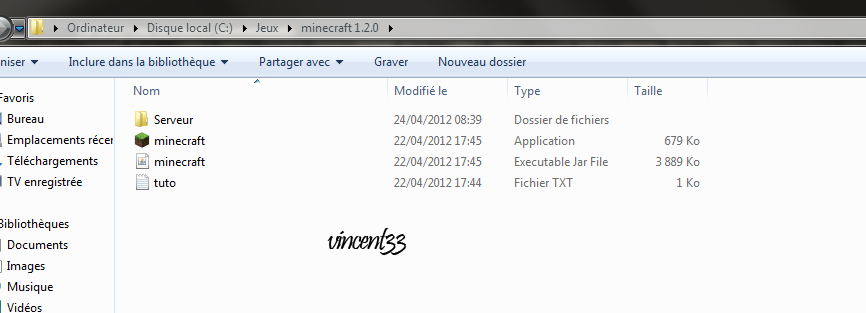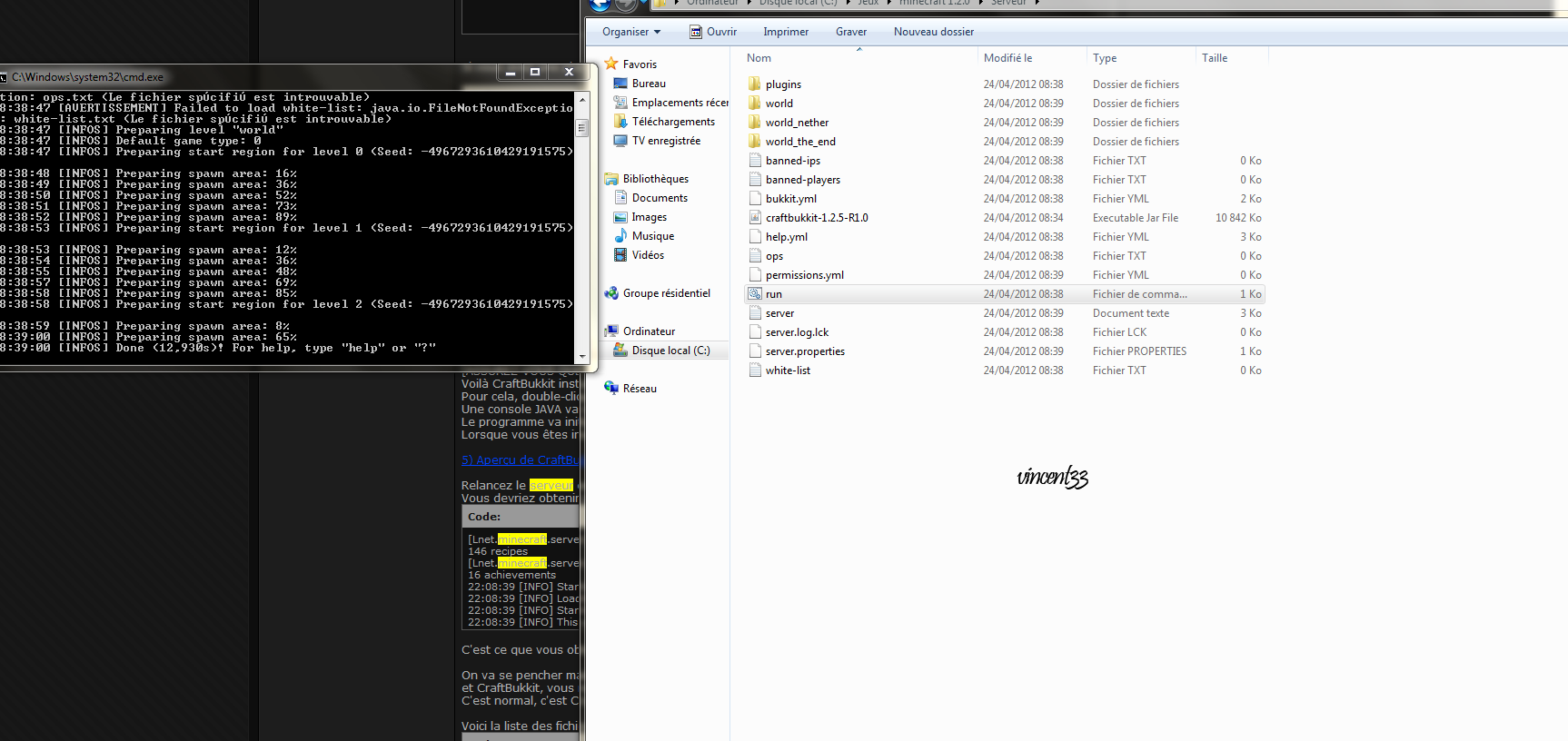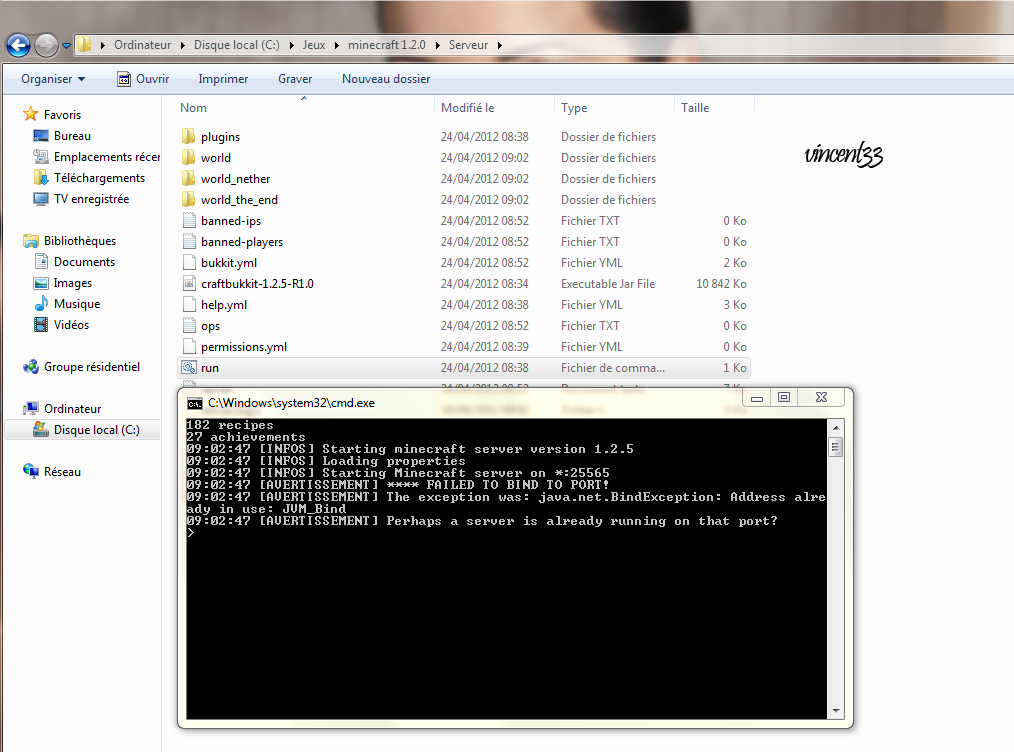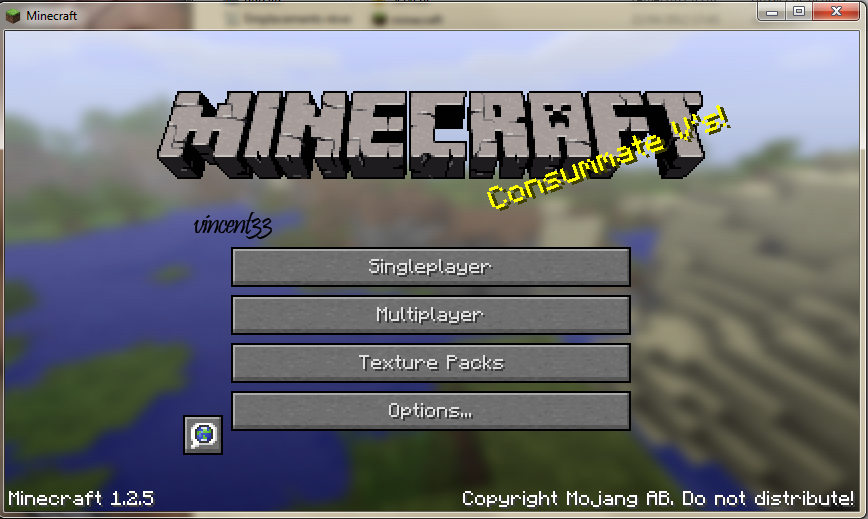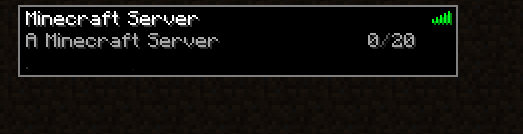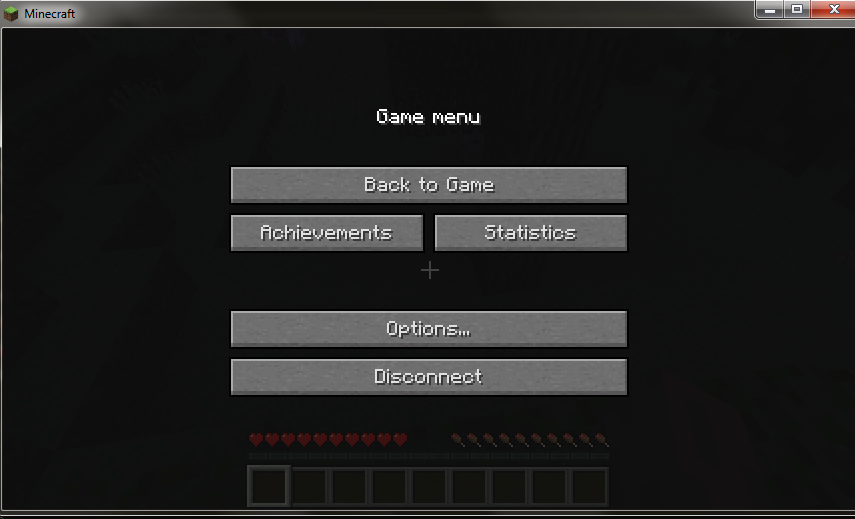Vous n'êtes pas identifié.
• Annonce ToutSurTout
Déjà 16 ans !

Si vous souhaitez participer vous aussi aux discussions sur le forum, il faut vous inscrire ou vous identifier.
Les inscriptions sont actuellement OUVERTES.
Message 1 Discussion postée le 01-11-2014 à 08:29:55
vincent33 

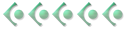
- Titre: VIP / Graphsite
- Avancement: Niveau 1
- Date d'inscription: 19-11-2009
- Messages: 130
Créer un serveur MineCraft
Bonjour à tous,
J'ai commencé à jouer à ce jeu il y a pas longtemps et je me suis décidé à créer un serveur pour jouer avec mon frère
Pour cela , je vais vous montrer comment on le créer
Pour ce faire, j'utilise windows seven  et je me suis inspiré de plusieurs tutoriel sur le net pour pouvoir faire celui là
et je me suis inspiré de plusieurs tutoriel sur le net pour pouvoir faire celui là
Dans un premier temps, il vous faut une version de Minecraft : moi j'ai pris la version 1.2.0.
J'ai oubliez de précisez que JAVA doit être impérativement installé sur votre machine pour que le tutoriel puisse être réaliser. Sans JAVA, vous ne pourrez pas jouer.
Ensuite je vais utiliser le mod de serveur Minecraft" nommé CraftBukkit : celui-ci est un programme java qui permettra d'installer facilement des plugins (et ainsi des fonctionnalités) sur notre serveur Minecraft.
Il est totalement gratuit et on peut le télécharger ici : http://dl.bukkit.org/
On peut créer notre serveur, sur notre propre machine ce qui est mon cas pour ne pas payer de serveur.
On peut aussi en louer un.
Dans un premier temps, j'ai créer un nouveau dossier. Il contiendra le Serveur.
Ensuite dans le dossier serveur, vous mettez le fichier craftbukkit-1.2.5-R1.0 que vous venez de télécharger tout à l'heure.
Maintenant, on va créer le fichier run.bat
Aller dans le menu démarrer->bloc note-> puis copiez le fichier que je vais vous passer:
Code :
@ECHO OFF SET BINDIR=%~dp0 CD /D "%BINDIR%" "%ProgramFiles%\Java\jre7\bin\java.exe" -Xincgc -Xmx1G -jar craftbukkit-1.2.5-R1.0.jar C: PAUSEPensez à changer le chemin de destination de JAVA sur la 4ème ligne de code. Ce n'est pas le même pour tout le monde, tout dépend de l'endroit ou vous l'avez installé
Maintenant lancez le fichier run.bat
Ce dernier va créer plusieurs fichiers comme vous pouvez le constater
On va s'interresser de plus proche au fichier server.propertiesserver:
Comme on peut le voir si on veut l'éditer avec notepad, il contient pas mal d'information
Code :
#Minecraft server properties #Sat May 21 22:04:59 CEST 2011 level-name=world #entrer ici le nom du monde hellworld=false #activer le nether : false = non, true = oui spawn-monsters=true #monstres sur le serveur ? true = oui, false = non online-mode=true #true = login premium =, false = login_crack spawn-animals=true #animaux sur le serveur ? false = non, true = oui max-players=20 #slots disponibles = nombres de joueurs pouvant se connecter server-ip= #IP du serveur (vous pouvez laisser ce champ vide, ca marche aussi pvp=true #Combat entre joueurs ? true = actif, false = inactif level-seed= #dossier où se trouve le monde : default=level-name server-port=25565 #port pour se connecter au serveur allow-flight=false #autorisation de voler comme un oiseau ? true = oui, false = non white-list=false #seuls les joueurs avec les logins spécifiés dans whitelist.txt peuvent se connecter : true = whitelist active, false = inactive spawn-protection=16 #nombre de blocs incassables près du spawn (je vous conseille 5)Je vais vous expliquer la ligne online mode. Il peut y avoir deux valeurs (une à la fois) True ou False
Si vous avez acheté le jeu sur le site officiel, il est conseillé de laisser True
Si vous avez une version cracker, il est conseille de mettre False
Apres avoir expliquer cette ligne, on va se connecter au serveur.
Pour cela, il faut démarré le serveur : en lançant le fichier run.bat :
Ensuite rien de plus simple , il faut connaitre son adresse ip .
Je vais vous remettre les commandes :
Code :
exécutez CMD, et tapez la commande ipconfigMaintenant, on va lancer l'exécutable de minecraft :
Allez dans multiplayer ->Add server
Entre votre adresse Ip puis donner lui un nom
Et voilà votre serveur est pret :